Una nueva actualización de software significa traer nuevas funciones al dispositivo. Cuando se lanzó la versión iOS 17 en septiembre de 2025, muchos usuarios se sorprendieron con la nueva función Check In agregada para la aplicación iMessage. Sin embargo, algunos usuarios de Apple ya han experimentado El registro de iOS 17 no funciona, y buscar las mejores soluciones parece más difícil con las actualizaciones recientes. Aún así, aquí se le guiará con métodos efectivos para reparar las funciones rotas del iPhone.
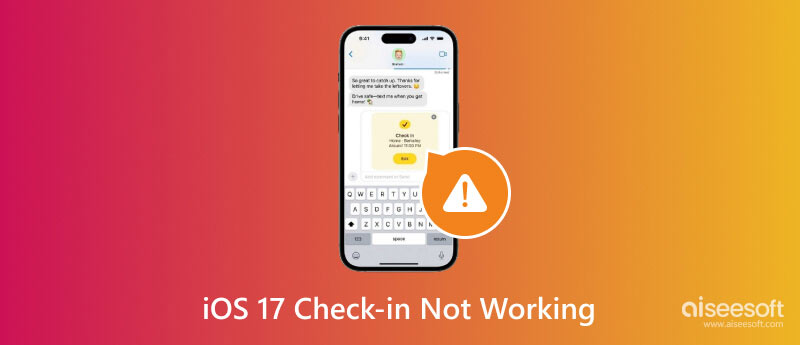
Es posible que haya probado Personal Voice y otras funciones en iOS 17. Y entre estas funciones, se incluye Check In. Entonces ¿Qué es lo que hace? Su objetivo principal es permitirle seleccionar algunos contactos en su dispositivo. Luego, enviará una notificación a los contactos elegidos cuando llegue sano y salvo a una ubicación. Check In recopila datos de dónde te encuentras y tiene un algoritmo para compartir la ubicación, la ruta e incluso el nivel de batería del dispositivo y la intensidad de la señal.
iOS 17 Check In es una forma útil de recordarles a sus seres queridos que ha llegado sano y salvo a un destino, especialmente si está lejos de casa. Garantiza que la información proporcionada esté encriptada y enviada automáticamente a los contactos sin que usted la habilite.
¿Qué viene con Check In además de notificar a tus contactos? Te permite elegir el transporte que tomarás, ya sea en coche, transporte público o caminando. Otra opción es agregar un tiempo extra asignado antes de llegar al destino. En caso de que no llegue a la hora establecida, la función también le preguntará si se encuentra bien. Después de 15 minutos sin que actualices, Check In notificará a un contacto de tu lista para que te llame o te envíe un mensaje.
De hecho, la función es una gran adición para usuarios de Apple como usted. Pero si no lo has probado, mira a continuación cómo usar Check In en iOS 17 en tu iPhone:
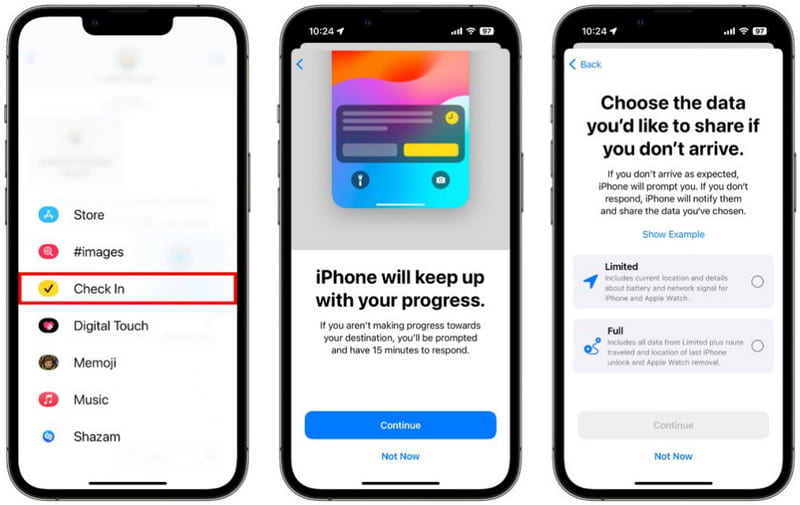
Nota: Limitado y Completo son opciones para el acceso a datos. Esto significa que puedes elegir qué compartir con el contacto, como el nivel de batería, la señal de red y la ubicación. Además, la opción Completa compartirá la última ubicación donde desbloqueó su dispositivo.
Aunque la nueva función puede resultarle tan fácil como escribir un texto, es posible que surjan problemas dentro de ella. Esta es una situación típica para las actualizaciones de software y es posible que deba comunicarse con el soporte técnico de Apple. Pero antes de hacer eso, aquí hay algunas soluciones efectivas que puede probar cuando iOS 17 Check In no funciona en su iPhone.
Solucione cualquier problema en dispositivos Apple usando Recuperación del sistema iOS de Aiseesoft. Es una herramienta multiplataforma que cuenta con múltiples soluciones para un dispositivo dañado. Ya sea que Check In no responda, esté bloqueado en la pantalla bloqueada o el iPhone esté en modo DFU, puede resolverlo instantáneamente aquí. También admite otros escenarios, como un teléfono deshabilitado, problema de carga, activación y verificación de actualizaciones. En otra situación, si no te gusta la nueva actualización de software, esta solución te permitirá degradar y restaurar la última versión de iOS en tu teléfono. La capacidad de Aiseesoft iOS System Recovery para reparar dispositivos dañados es inaudita.

Descargas
Recuperación del sistema iOS de Aiseesoft
100% Seguro. Sin anuncios.
100% Seguro. Sin anuncios.
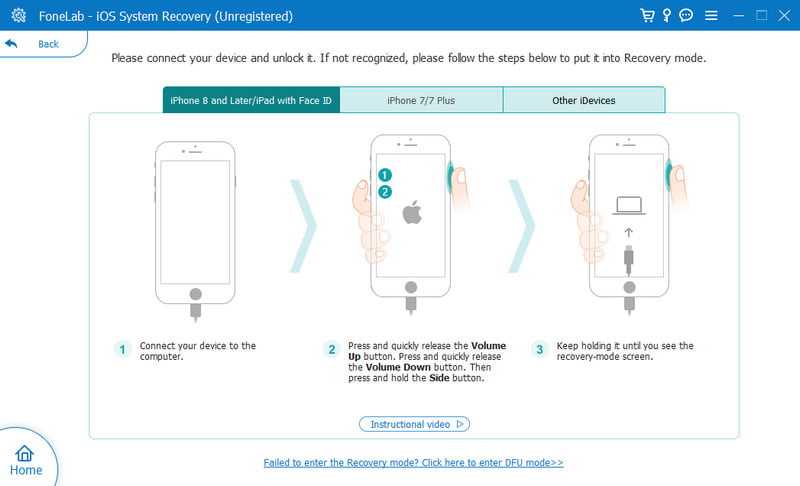
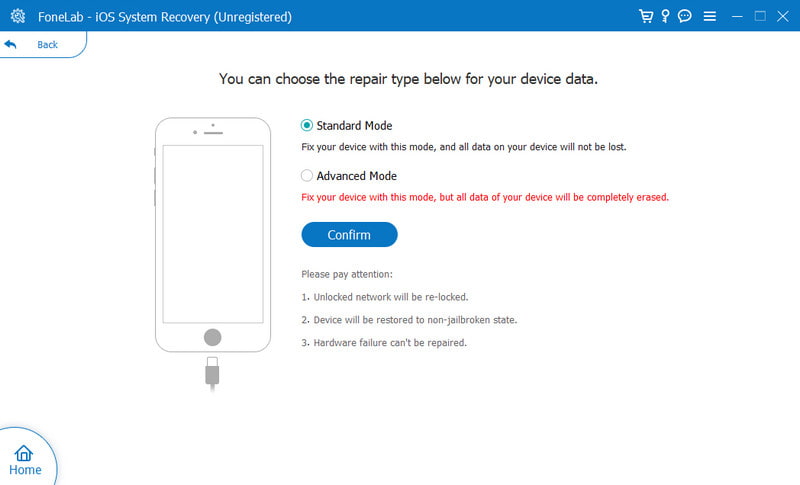
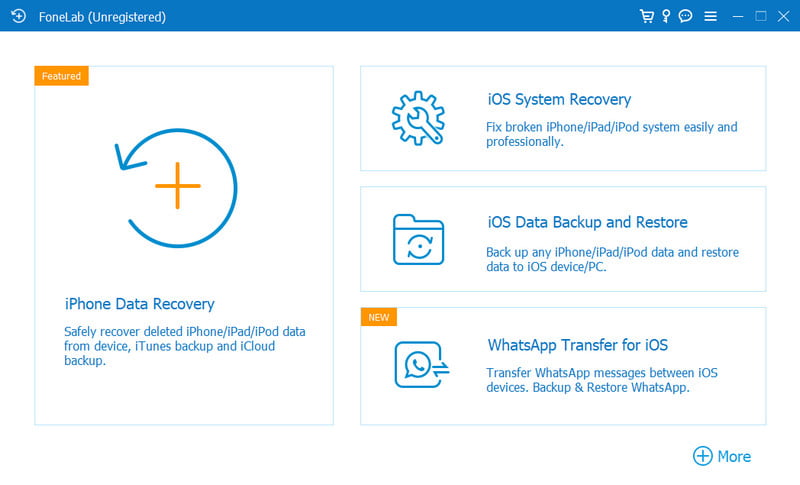
Si está seguro de que el software ya está actualizado en su dispositivo, pero el registro de iOS 17 aún no funciona, el motivo puede ser que iMessage esté APAGADO o iMessage tiene error de activación. Por lo tanto, primero debe habilitar esta función. La razón es simple: la nueva función es principalmente para iMessage y no funcionará con mensajes SMS. Vuelva a verificarlo con los siguientes pasos:
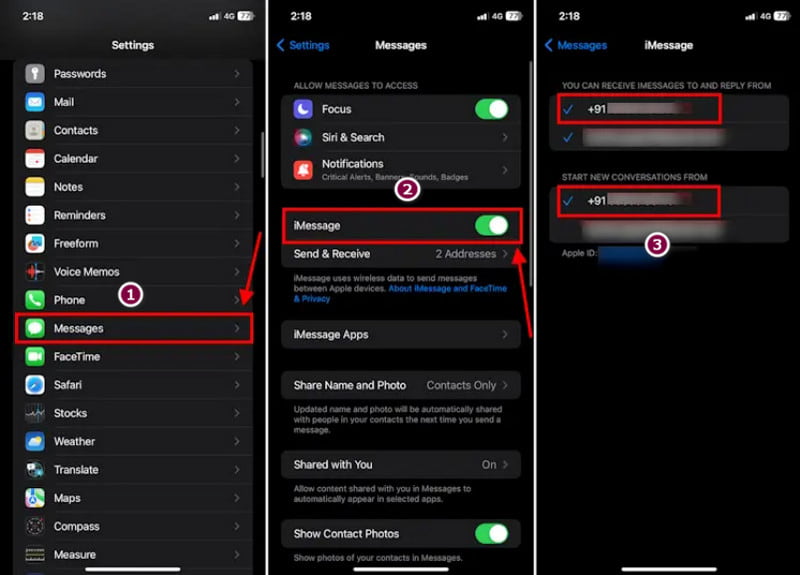
¿Cuál es la forma más sencilla de arreglar iOS 17 Check In cuando no funciona?
El método simple es marcar la opción iMessage si está habilitada desde la configuración. Si esto ya está resuelto, simplemente puede reiniciar el dispositivo para corregir errores menores de software.
¿Necesito datos móviles para usar Check In en mi iPhone?
Sí, debes conectarte a datos móviles para utilizar la función. Dado que compartirá datos como ubicación, ruta, etc., necesitará datos móviles mientras se mueve o viaja. No se recomienda conectarse a una red WiFi porque interrumpirá el seguimiento de la ubicación.
¿Cómo cancelar un Check In en un iPhone?
Si deseas cancelar tu viaje o planes con amigos, puedes cancelar el Check In desde la aplicación Mensajes. Abre el chat con un contacto y abre el Check In que enviaste. Desde el Detalles menú, toque el Cancelar y luego confirme los cambios.
Conclusión
Con la nueva actualización de iOS, puedes disfrutar de más ventajas de Apple. Pero como a veces se producen errores, Es posible que el registro de iOS 17 no funcione. Es por eso que necesitarás la mejor solución para reparar tu iPhone, y Aiseesoft iOS System Recovery será de gran ayuda. Vea sus poderosas soluciones haciendo clic en el botón Descargar.

Repare su sistema iOS a la normalidad en varios problemas, como estar atascado en modo DFU, modo de recuperación, modo de auriculares, logotipo de Apple, etc. a la normalidad sin pérdida de datos.
100% Seguro. Sin anuncios.
100% Seguro. Sin anuncios.
¡Felicitaciones!
Te has suscrito con éxito a nuestro boletín informativo. El exclusivo hasta un 40 % para los suscriptores es AISEFOKS ¡Ahora puedes copiarlo y usarlo para disfrutar de más beneficios!
¡Copiado exitosamente!